Als je op mij lijkt (en misschien zelfs als je dat niet bent), ben je op zoek geweest naar een fotograaf die je helpt tijdens je reizen. Mijn situatie is dat ik, naast vakantiereizen, af en toe reisuitbarstingen heb voor mijn (niet-fotografische) baan, en dat ik mijn werklaptop niet mag gebruiken voor niet-werkgerelateerde taken. Mijn behoeften (of, om eerlijk te zijn, verlangens) op het gebied van reisuitrusting leken niet echt uitdagend, maar zijn tot de laatste tijd onvervuld gebleven:
- Maak een back-up van de afbeeldingen op de kaarten van mijn camera's
- Bekijk de beelden op een scherm van voldoende kwaliteit om bewegingsonscherpte te herkennen en scherp te stellen
problemen - Gear moet lichter / kleiner / minder ingewikkeld zijn dan een tweede (niet-werk) laptop,
vooral als het gaat om luchthavenbeveiliging - Fatsoenlijke levensduur van de batterij, met kleine/flexibele oplaadaccessoires — dit is bijzonder
handig voor niet-werk (vakantie) reizen, wanneer het moeilijk kan zijn om aan stopcontacten te komen - Een manier bieden om bijzonder waardevolle beelden naar een externe back-up te krijgen — via wifi of 3G-cel
verbinding
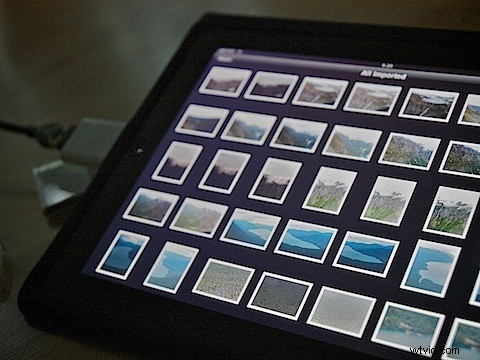
Dus toen mijn vrouw en ik begonnen te bespreken wat we dit jaar voor huwelijksjubileumcadeaus wilden hebben (het is een tienjarig jubileum, FWIW), vroeg ik om een iPad. Nee, het is niet de goedkoopste oplossing, maar het klonk zeker veelbelovend. En eerlijk gezegd wilde ik later dit jaar al een of twee iPad-apps voor mijn site ontwikkelen.
Dus na het wachten tot de gadget arriveerde (het is verbazingwekkend hoe vier weken als een eeuwigheid kunnen voelen...), heb ik me aangemeld voor een onbeperkt 3G-abonnement (net voordat het werd gesloten voor nieuwe klanten in de VS), en slechts enkele dagen later konden we vertrokken voor een gezinsvakantie van twee weken. Atypisch, maar het leek me de perfecte gelegenheid om de gadget eens flink te trainen. Ik verwachtte voldoende opslagruimte op de geheugenkaart te hebben voor alle foto's die ik zou maken, dus als de iPad zich misdroeg, had ik niet al te veel problemen. Ondertussen zou het grootste deel van de reis worden doorgebracht met kamperen in onze pop-up tenttrailer - dus we hadden 12V DC-stroom beschikbaar als dat nodig was (van de accu van de trailer, aangevuld met een zonnepaneel), maar slechts af en toe muurstroom. Perfect voor een apparaat dat oplaadt via USB.
Dus hoe goed werkte het voor mij? Nou, ik ben er blij mee - hoewel er natuurlijk altijd ruimte voor verbetering zal zijn.
Afbeeldingen kopiëren naar de iPad
Afbeeldingen van de camera naar de iPad krijgen kan niet eenvoudiger. Met de iPad Camera Connection Kit (apart verkrijgbaar, verwacht een wachttijd om deze te ontvangen), trek je ze van je camera via een USB-kabel of rechtstreeks van de geheugenkaart (als je naar SD-kaarten fotografeert). Sluit je spullen aan elkaar aan en de iPad doet het zware werk voor je - de afbeeldingen worden geïmporteerd in de Foto's-app van de iPad en het apparaat verwerkt duplicaten intelligent (d.w.z. als je dezelfde kaart/camera meerdere keren op de iPad aansluit zonder de tussen het geheugen van de kaart, kunt u kiezen of u afbeeldingen wilt importeren waarvan hij denkt dat ze duplicaten zijn). Helaas worden alle afbeeldingen die u op uw iPad importeert, weergegeven in één album ("Alle geïmporteerde") in de Foto's-app. Er is geen manier om uw opnamen verder te ordenen op de iPad, u kunt geen albums / evenementen maken of afbeeldingen ertussen verplaatsen. Daarvoor moet je dus wachten tot je thuis bent bij je hoofdcomputer.
Even terzijde, ik heb rapporten gelezen dat de iPad Camera Connection Kit werkt met USB-kaartlezers - dit moet nog voor mij werken, althans met Compact Flash-kaarten. Je kunt dus het beste de SD-adapter van de kit gebruiken als je naar SD-kaarten (of een variant daarvan) fotografeert, of de USB-kabel van je camera voor andere geheugenkaarten.
Werken met/gebruiken van afbeeldingen op de iPad
Ik was aanvankelijk een beetje bezorgd over hoe betrouwbaar de iPad zou omgaan met een mix van RAW-afbeeldingen van mijn Olympus DLSR's en JPG / AVI-bestanden van mijn Canon point-and-shoot pocketcamera. In ieder geval voor mijn camera's verwerkte deze rig RAW-afbeeldingen perfect - de afbeeldingen maakten het zonder problemen van camera naar iPad naar (later) desktop. Er is mij verteld dat een iPad elk RAW-formaat aankan dat Mac OS kan verdragen (namelijk alle behalve de allernieuwste formaten), en ik heb niets gezien dat dat tegenspreekt - dus het is niet nodig om in RAW+JPG te fotograferen Tenzij je het wilt. Ondertussen werkten de JPG's van de point-and-shoot ook prima, net als de AVI-video die ik heb gemaakt met de kleine zakcamera.
Dus vanuit dit perspectief is een iPad een geweldige manier om voorbeelden van foto's te bekijken die je tijdens een reis maakt — het grote scherm is fantastisch om je te helpen beoordelen of een nieuwe opname wenselijk is voordat je naar huis gaat.
Als je onderweg een kleine lichte bewerking van afbeeldingen wilt doen, zijn er tientallen fotobewerkings-apps beschikbaar voor de iPad. Maar natuurlijk betekent de relatief beperkte verwerkingskracht van de iPad dat geen van deze apps op korte termijn Lightroom of Aperture of Photoshop zal vervangen. U moet ook weten dat, aangezien de iPad de ingesloten JPG in een RAW-afbeelding bewerkt (versus de volledige RAW-afbeelding zelf), alle bewerkingen die u aanbrengt, ook worden opgeslagen als JPG's. De resulterende bewerkte afbeeldingen zullen ook kleiner zijn (in vergelijking met uw RAW-afbeeldingen) en worden opgeslagen in de "Opgeslagen foto's" van uw iPad (in plaats van gemengd te worden met de "Alle geïmporteerde" foto's).
Afbeeldingen van de iPad halen
Als het erom gaat je afbeeldingen *van* de iPad te krijgen, is dat een functie van de computer die je hebt en de software die je gebruikt. Ik ben een Mac-man en gebruik Aperture voor het organiseren en bewerken van mijn afbeeldingen. Dus als ik mijn iPad aansluit om hem te synchroniseren met iTunes, zijn alle foto's die ik heb gemaakt ook automatisch klaar om naar Aperture te worden geïmporteerd (het Mac OS behandelt de iPad in dit opzicht net als een camera). Eenmaal in Aperture (schermopname hieronder / links), worden afbeeldingen die van een iPad zijn geïmporteerd, weergegeven als dagelijkse "Evenementen" - hoewel import van meerdere camera's afzonderlijke "Evenementen" met dezelfde datum creëert. Het is een beetje onhandig, maar niets dat je niet gemakkelijk kunt opruimen door gewoon afbeeldingen op je Mac te verplaatsen.
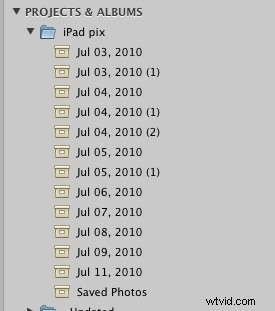
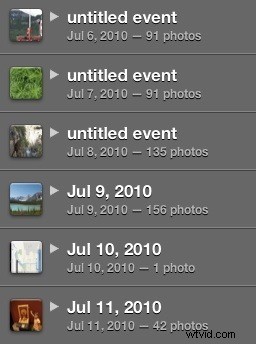
Als je in plaats daarvan iPhoto gebruikt (boven / rechts), krijg je één evenement per dag (ongeacht hoeveel camera's de iPad hebben gevoed), maar soms hebben de evenementen geen titel. Ga figuur. Merk ook op dat in Aperture "Opgeslagen foto's" hun eigen album krijgen - terwijl ze in iPhoto worden gemengd met de "Alle geïmporteerde" foto's als een functie van datum. Mensen die Windows-pc's gebruiken, importeren afbeeldingen naar de Windows Photo Gallery (Vista of Windows 7), of welk programma ze ook hebben ingesteld met de scanner- en camerawizard van hun pc.
Offsite back-up
Als je je echt zorgen maakt over het beschermen van (ten minste een deel van) je foto's, wil je verder gaan dan alleen de originele afbeeldingen op geheugenkaarten en een back-up op je iPad. Ze bevinden zich tenslotte waarschijnlijk in de buurt van elkaar en kunnen samen verloren gaan bij een vrij eenvoudig ongeval of een aflevering van diefstal. Om hiermee om te gaan, heb je een manier nodig om een back-up te maken van een kopie van je belangrijkste foto's op hardware die fysiek gescheiden is van je iPad en kaartportemonnee.
Dit is waar het leven interessant wordt, vooral omdat de beveiligingsfilosofie van de iPad het een stuk gemakkelijker maakt om materiaal naar te kopiëren. een iPad dan van het.
Nogmaals, we gaan ervan uit dat je reist met je camera-uitrusting en je iPad - geen laptop of desktop om je te helpen totdat je thuiskomt. Aangezien er geen manier is (behalve het jailbreaken van je iPad en het omgaan met UNIX-shell-commando's) om een iPad rechtstreeks op een flash- of USB-station aan te sluiten, moet je kijken naar draadloze opties om foto's naar een aparte (veel minder afstandsbediening) te krijgen. plaats. Ik heb zes benaderingen gevonden die met wisselend succes werken:
- E-mail rechtstreeks vanuit de Foto's-app
- E-mail met kopiëren/plakken (d.w.z. kopiëren vanuit de Foto's-app en plakken in Mail)
- FTP (met een iPad-app genaamd FTP On The Go PRO)
- Via Dropbox
- Via MobileMe's galerij
- De Photo Transfer-app gebruiken (alleen wifi)
Nogmaals, de belangrijkste complicatie die u tegenkomt, heeft te maken met het gebruik van verkleinde versies van uw afbeeldingen door de iPad. Als het gaat om het verzenden van foto's van uw iPad naar een veilige plaats, sturen sommige methoden uw RAW-bestand op volledige grootte, terwijl andere een verkleinde JPG-versie ervan verzenden. Sommige methoden sturen zelfs een verkleinde versie van een JPG-origineel.
Om mijn experimenten te interpreteren, wil je weten dat RAW-afbeeldingen van mijn DSLR's een maximale grootte hebben van 3648 × 2736 pixels, terwijl mijn point-and-shoot-camera een maximale afbeeldingsgrootte heeft van 3072 × 2304. Gezien deze uitgangspunten, is dit wat er op mijn desktopcomputer doorkwam:
| Methode | Uitvoer van RAW-beeldinvoer | Uitvoer van JPG-afbeeldingsinvoer |
| E-mail van foto's | Volledig formaat RAW | Verkleinde JPG (2048×1536) |
| E-mail met kopiëren/plakken | Verkleinde JPG (1600×1200) | JPG op ware grootte |
| FTP met FTP On The Go Pro | Verkleinde JPG (1600×1200) | Verkleinde JPG (2048×1536) |
| Dropbox gebruiken | Verkleinde JPG (1600×1200) | Verkleinde JPG (2048×1536) |
| MobileMe-galerij gebruiken | N.v.t. (kan niet overweg met RAW-bestanden) | Verkleinde JPG (1024×768) |
| De app Photo Transfer gebruiken | Verkleinde JPG (1600×1200) | JPG op ware grootte |
Dus als u off-site back-ups wilt maken van afbeeldingen die u naar uw iPad hebt overgebracht, is uw beste aanpak helaas een functie van het bestandsformaat van uw afbeelding. In beide gevallen zul je waarschijnlijk ergens een afbeelding e-mailen (ik raad Gmail aan, aangezien de bestandsgrootte groot zal zijn), maar omgaan met RAW-afbeeldingen (rechtstreeks e-mailen vanuit de Foto's-app) is minder ingewikkeld dan kopiëren vanuit Foto's en plakken in een e-mail in de Mail-app.
Ook is mijn ervaring dat het verzenden van afbeeldingen vanaf de weg via wifi aanzienlijk sneller is dan het gebruik van 3G - de meeste coffeeshop-wifi-links die ik heb geprobeerd, ondersteunden respectabele uploadsnelheden (100 kbits/sec of beter), terwijl in ieder geval in de VS. , 3G-uploadsnelheden zijn veel langzamer (kbits/sec).
Conclusies
Een iPad is misschien niet perfect voor de behoeften van elke fotograaf, maar hij biedt een mooie mix van mogelijkheden, gewicht en grootte tegen een niet al te exorbitante prijs. Zou ik er een gebruiken voor het maken van back-ups van afbeeldingen van een professionele shoot met hoge inzetten? Niet op je leven - daarvoor wil je echt een Chase Jarvis-type bomvrije workflow met laptops en meerdere harde schijven op meerdere locaties. Maar om uw waardevollere foto's die u onderweg maakt extra te beveiligen (en tegelijkertijd andere leuke en nuttige mogelijkheden te bieden), is een iPad een geweldige lichtgewicht oplossing.
En natuurlijk, dankzij hun schermgrootte en kwaliteit, maken iPads ook
geweldige mobiele portfolio's.
Over de auteur
Argos is de nom de plume van een fulltime ingenieur / parttime fotograaf in de grootstedelijke stad Denver, Colorado. Je kunt zijn werk zien op de Seldom Scene Photography-blog. Merk op dat dit bericht een uitgebreide versie is van een eerdere recensie op die blog.
